Kako napraviti "printscreen" znači operativni sustav?
Često postoji potreba za snimanjem slike na ekranu, a prosječnom korisniku se u ovoj situaciji postavlja sljedeće pitanje: “Kako napraviti“ print screen ”?” To je pitanje na koje će se odgovoriti u ovom malom članku.

sredstva
Postoje različiti načini za izradu "printscreen" zaslona. Konvencionalno se mogu podijeliti u dvije vrste: pomoću softverskog sustava i pomoću specijaliziranih alata. U okviru ovog članka, prvi će se detaljno razmotriti. Njihove su prednosti očite: uvijek su pri ruci i nema potrebe instalirati dodatni softver na računalu. Njihov jedini nedostatak je poteškoća u dobivanju niza slika u nizu. Ne, to se može učiniti, ali proces će trajati impresivno vrijeme. Stoga, za slučajeve kada trebate dobiti više od 10 snimaka, softver sustava nije sasvim prikladno.

Tipkovnica i njezine značajke
Sada ćemo shvatiti kako napraviti "printscreen" na računalu. ili na najjednostavniji način. Na bilo kojoj tipkovnici nalazi se tipka "PrintScreen". U nekim slučajevima, njegovo ime može biti skraćeno - "PrtSc". Obično se nalazi uz tipku "ScrollLock" i tipku "Pause", iako mogu postojati iznimke. Općenito, prvo ga morate pronaći. U sljedećem koraku, napravit ćemo ga tako da se na zaslonu računala točno pojavi slika koja nam je potrebna. Na primjer, pokrenuli smo preglednik i otvorili odgovarajuću web-lokaciju. Prilagodite ga kotačićem manipulatora i tipkama "+" ili "-". Čim je potrebna slika, pritisnite tipku "PrintScreen", koja je prethodno pronađena na tipkovnici.

međuspremnik
Ključno mjesto u tome kako napraviti “printskrin” na laptopu ili na stacionarnom osobnom računalu, u ovom slučaju, igra uslužni program kao što je "Međuspremnik". Nakon što pritisnete "PrintScreen" u nju se unosi slika sa zaslona zaslona računala. On se standardno instalira na sva računala na kojima je instaliran bilo koji operacijski sustav Windows. Zatim trebamo prenijeti dobivenu sliku na novu aplikaciju.
Umetnite u novu aplikaciju
U sljedećoj fazi kako napraviti “printscreen” na ovaj način, morate pokrenuti aplikaciju u koju želite umetnuti sliku, na primjer, grafički urednik “Paint”. Pokrećemo ga kroz izbornik "Start", zatim "Programi" i odabiremo stavku "Standard" i na njoj nalazimo oznaku "Boja". Zatim pritisnite kombinaciju tipki "Ctrl" i "V". Nakon toga, rezultirajuća slika će se pojaviti u radnom prostoru grafičkog urednika. U budućnosti se može uređivati i, ako je potrebno, umetnuti u drugi program.
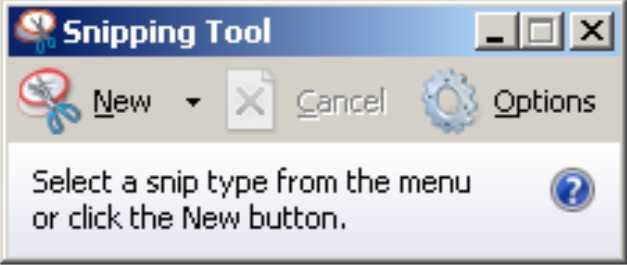
Drugi način
Druga mogućnost dobivanja slike sa zaslona je dostupna korisnicima u najnovijim verzijama operacijskih sustava Windows, počevši od 7-ki. Da biste to učinili, ima posebnu korisnost - "Škare". Algoritam za njegovu uporabu je sljedeći:
- Traženu sliku postižemo na zaslonu po prethodno opisanoj metodi.
- Čim se postigne željeni rezultat i na zaslonu prikaže tražena slika, pokrenite uslužni program Scissors. Da biste to učinili, kliknite gumb "Start". U izborniku koji se pojavi odaberite "Programi" i zatim u padajućem popisu odaberite stavku "Škare". Nakon toga, u radnom području zaslona pojavit će se mini-prozor ovog programa.
- Zatim morate kliknuti na gumb sa slikom škare. Da biste to učinili, usmjerite pokazivač na manipulator i pritisnite lijevu tipku. U tom slučaju ostatak slike će biti prekriven prozirnim bijelim filmom, a pokazivač manipulatora će biti u obliku križa.
- Na sljedećoj etapi ispisa stranice, na primjer, trebate pomaknuti pokazivač u gornji desni kut slike i držati pritisnut lijevi gumb manipulatora.
- Zatim, bez otpuštanja gumba, lagano spustite pokazivač u donji desni kut slike.
- Zatim će se otvoriti ugrađeni prozor urednika i po potrebi možete urediti dobivenu sliku. Zatim odaberite stavku izbornika "Kopiraj".
- Koristeći isti "međuspremnik", možete prenijeti uređenu sliku na bilo koju aplikaciju koristeći prethodno opisanu metodu.
Za razliku od prethodne metode, kada se sve prenese s ekrana na "međuspremnik", u ovom slučaju možete odmah odabrati željeno područje i zbog toga značajno smanjiti broj daljnjih manipulacija u grafičkom uređivaču.

rezultati
Dakle, ukratko. Ovaj članak opisuje dva osnovna načina kako napraviti “printscreen” pomoću sistemskog softvera. Za korisnike koji imaju instaliran "XP" ili "Vista" na računalu, prvi algoritam je savršen. No, druga je mogućnost bolje koristiti na kasnijim verzijama Microsoftovog operativnog sustava. Ako planirate redovito i u značajnoj količini (više od 10 komada) da napravite "print screen", tada ranije spomenute metode nisu u potpunosti prikladne, jer vam je potrebno puno vremena za primanje slika i bolje je odabrati specijalizirani softver.